Informace pro kandidáty
|
|
|
- Andrea Macháčková
- před 8 lety
- Počet zobrazení:
Transkript
1 Informace pro kandidáty NAVORA.CONSULTING s.r.o. Dvorecká 1162/2a Praha 4 info.jobrybnik@myjob.market Jobrybnik.cz / Informace pro kandidáty Průvodce a často kladené otázky 1
2 Průvodce a často kladené otázky Přehled rozsahu funkcí pro kandidáty 3 Kolik stojí užívání portálu? 4 Musím se zaregistrovat / přihlásit se, abych portál mohl/a použít? 4 Musím být přímo z regionu, abych se mohl/a zaregistrovat? 4 Co mít na paměti při registraci? 4 Co mít na paměti při nahrávání fotografie? 5 Zapoměl/a jsem heslo, nebo jej chci změnit- jak postupovat? 5 Zapoměl/a jsem přihlašovací údaje, nebo je chci změnit- jak postupovat? 5 Opakovaně se mi nedaří přihlásit se- jak postupovat? 5 Jak funguje hledání pracovních inzerátů? 6 Jak odpovědět na pracovní inzeráty? 6 Potřebuji životopis a motivační dopis, abych se mohl/a ucházet o zaměstnání? 7 Proč jsem doposud neobdržel/a odpověď na žádost o zaměstnání? 8 Jak fungují Job Mail a Doporučit práci? 8 Jak funguje označovací funkce? 9 Co mít na paměti u dat mé žádosti? 10 Kdo může shlédnout data mé žádosti? 11 Co mít na paměti u profilu s životopisem? 11 Kdo může shlédnout můj profil s životopisem? 13 Co mít na paměti při vytváření webového odkazu na můj životopis? 15 Co mít na paměti u extra funkcí? 16 Výhody pro kandidáty 17 Jobrybnik.cz / Informace pro kandidáty Průvodce a často kladené otázky 2
3 Přehled rozsahu funkcí pro kandidáty 1) Odpověď na pracovní inzeráty Rozsah funkcí NEregistrován / NEpřihlášen Registrován / Přihlášen a) Žádost přes nebo formulář b) Žádost přes stránky firmy c) Žádost přes formulář & Vaše registrovaná data d) Pošlete žádost odkudkoliv přes mobilní zařízení použitím Vašeho nahraného životopisu 2) Oznámení a) Job Mail b) Doporučit pracovní místo 3) Označovací funkce a) Oznažit pracovní inzerát jako oblíbenou položku b) Označit pracovní inzerát jako 'Žádost odeslána' 4) Data žádosti - anonymní, jednoduchá, jasná a) 4 x Co umím = vzdělání, praxe, jazyky, dovednosti a kompetence b) 4 x Co chci = místo zaměstnání, sektor & pozice, typ smlouvy, disponibilní od c) ŽÁDNÉ prohlížení dat Vaší žádosti pro nepřihlášené návštěvníky pro ostatní přihlášené kandidáty d) Individuální zadání prohlížecích práv na Data žádosti neaktivní = ŽÁDNÁ prohlížecí práva pro firmy aktivní = prohlížecí práva pro firmy 5) Profil s životopisem - 100% anonymita na žádost a) Nahrát osobní životopis b) Vytvořit webový odkaz k životopisu c) ŽÁDNÉ prohlížení Vašeho Profilu s životopisem pro nepřihlášené návštěvníky pro ostatní přihlášené kandidáty d) Individuální zadání prohlížecích práv na Profil s životopisem neaktivní = ŽÁDNÁ prohlížecí práva pro firmy aktivní + neanonymní = prohlížecí práva pro firmy aktivní + anonymní = prohlížecí práva pro firmy po schválení 6) Být vyhledáni firmami / Prohlížení dat a) všemi / prohlížení všech dat = Režim: aktivní + neanonymní b) všemi / prohlížení pouze po schválení = Režim: aktivní + anonymní c) nikým / žádné prohlížení = Režim: neaktivní 7) Další funkce a) Online sčítač návštěvníků b) Upomínka em, když je profil zastaralý Jobrybnik.cz / Informace pro kandidáty Průvodce a často kladené otázky 3
4 Kolik stojí užívání portálu? Užívání portálu je pro kandidáty zcela bezplatné. Pokud se Vám líbí, dejte nám prosím LIKE na našem FACEBOOKU. Musím se zaregistrovat / přihlásit se, abych portál mohl/a použít? Ne, není třeba se registrovat / přihlásit se k využívání portálu. Nová registrace je však velmi rychlá. Poté můžete začít využívat mnoho dalších a rovněž bezplatných výhod shlédnout přehled. Musím být přímo z regionu, abych se mohl/a zaregistrovat? Ne, zaregistrovat se mohou lidé odkudkoliv. Avšak mějte na paměti, že většina pracovních inzerátů je od firem z regionu. Proto hledáte-li pracovní nabídku z tohoto regionu, nebo se tu chcete usadit, jste na našem portálu práce na tom správném místě. Co mít na paměti při registraci? Veškeré záznamy, vyjma e- mailové adresy (=přihlášení), lze kdykoliv změnit Nenahrajete-li fotografii, zobrazí se silueta Kliknutím na Kontrola dat se zobrazí Vaše záznamy k opětovné kontrole Po odeslání registrace obdržíte automaticky generovaný s odkazem jako potvrzení Po kliknutí na tento odkaz můžete zadat Vaše heslo Poté obdržíte další automaticky generovaný s Vašimi přihlašovacími údaji jako potvrzení registrace (uchovejte prosím!) Jobrybnik.cz / Informace pro kandidáty Průvodce a často kladené otázky 4
5 Co mít na paměti při nahrávání fotografie? Použijte pouze tyto formáty:.jpeg /.jpg /.gif Objeví-li se při nahrávání chybová zpráva Formát souboru není povolen, může to být způsobeno neslučitelností různých formátů obrázků či jejich velikostí. Rada: Otevřete požadovaný obrázek editorem obrázků (MS-Picture Manager, Irfan View atd.) a uložte kopii po zmenšení velikosti souboru (~40KB) pod novým jménem. Nyní byste měli moci nahrát obrázek, aniž by se objevila chybová zpráva. Zapomněl/a jsem heslo, nebo jej chci změnit jak postupovat? Zapomenuté heslo Změnit heslo Heslo lze kdykoliv změnit v menu ZÁKLADNÍ DATA. Zde můžete zažádat o zaslání nového hesla na Vaši registrovanou ovou adresu. Zapomněl/a jsem přihlašovací údaje, nebo je chci změnit jak postupovat? Zapomenuté přihlašovací údaje Vaše registrovaná ová adresa tvoří Vaše přihlašovací jméno. Na základě registrace Vám byl zaslán s Vašimi přihlašovacími údaji jako potvrzení. Pokud už tento nemáte, klikněte na Kandidáti / NOVÁ Registrace. Odtud nám budete moci zaslat na ovou adresu uvedenou vedle Dotazy: určením vašich požadavků. Změna přihlašovacích údajů V menu PŘEHLED klikněte na Kontaktní formulář vedle Dotazy: Tímto budete odkázáni na kontaktní formulář, který nám bude zaslán. Specifikujte, prosím, své požadavky - zejména Vámi požadované nové přihlašovací údaje = Vaše nová ová adresa. Opakovaně se mi nedaří přihlásit se jak postupovat? Váš přístup a profil byly zřejmě zablokovány systémem pro nedodržování Všeobecných Podmínek Užívání. Klikněte, prosím, na Kandidáti / NOVÁ Registrace. Odtud nám budete moci zaslat na ovou adresu uvedenou vedle Dotazy: určením Vašich požadavků. Jobrybnik.cz / Informace pro kandidáty Průvodce a často kladené otázky 5
6 Jak funguje hledání pracovních inzerátů? Na hlavní stránce Firmy mohou být zobrazené pracovní inzeráty filtrovány podle místa výkonu práce a / nebo podle sektorů vyhledáváním specifických klíčových slov Jak odpovědět na pracovní inzeráty? Kliknutím na pracovní inzerát na hlavní stránce Firmy budete odkázáni na informace o tomto pracovním inzerátu. Tlačítko 'Odeslat žádost' v horní části stránky Alternativní žádost Konec inzerátu Tlačítko 'Odeslat žádost' v dolní části stránky Jobrybnik.cz / Informace pro kandidáty Průvodce a často kladené otázky 6
7 (1) přes přihlášku (2) přes Režimy žádosti (3) přes přihlášku s Vašimi registrovanými daty (4) přes stránky firmy (1) Do tohoto online formuláře stačí zadat pouze několik údajů > Důležité: Tento formulář se odešle pouze v případě, že byl přiložen alespoň jeden soubor (2) Vytváření a zasílání je prováděno Vaším e- mailovým programem > Snadno ovladatelné: pro chytré telefony a tablety přes e- mailovou aplikaci Připravený online formulář již obsahuje Vaše data Ideální pro rychlou online žádost (i za bránou firewall) Můžete si rovněž vybrat, zda přiložíte svůj nahraný životopis Můžete si rovněž vybrat, zda přiložíte odkaz na svůj registrovaný profil Navíc lze přiložit další soubor z Vašeho místního zařízení Jste odkázáni na stránky firmy, kde je zpravidla zapotřebí vyplnit formulář a přiložit soubory k odeslání online žádosti Důležité: režim žádosti dostupný pro pracovní inzerát je stanoven firmou při podávání inzerátu. Potřebuji životopis a motivační dopis, abych se mohl/a ucházet o zaměstnání? V podstatě ne - ale Váš budoucí zaměstnavatel si o Vás bude moci vytvořit úsudek na základě podkladů ve Vaší žádosti. Životopis Vaše žádost, ve které uvádíte kompletní a pravdivý výčet zaměstnání. Kromě obsahu byste měli rovněž věnovat pozornost vizuálnímu vzhledu - úprava, struktura, pravopis atd. Rada: Použijte individuálně napsaný životopis! Ne šablony používané všemi. Tímto vyniknete z davu a zdůrazníte Váš osobní styl. Motivační dopis Vaše konkrétní žádost, ve které se obracíte přímo na příjemce s odvoláním na inzerované pracovní místo. Jobrybnik.cz / Informace pro kandidáty Průvodce a často kladené otázky 7
8 Rada: Dodejte tomuto osobnímu vzkazu individuálnost zdůrazněním svých osobních a pracovních kompetencí v souvislosti s nabízeným pracovním místem. Pouze takto vzbudíte zájem příjemce o Vás a Vaši žádost a možná si tak zajistíte pozvánku na pohovor. Svůj motivační dopis můžete vložit do textu u, do schránky na vzkazy či do samostatného souboru a tento poslat jako přílohu. Věnujte zde pozornost vizuálnímu vzhledu - úprava, struktura, pravopis atd. Proč jsem doposud neobdržel/a odpověď na žádost o zaměstnání? Dle velikosti firmy, typu pracovní nabídky a počtu uchazečů se doba potřebná ke zpracování žádostí může prodloužit. Některé firmy zpravidla přijetí žádosti nepotvrzují a zkontaktují Vás pouze v případě, že Vás chtějí pozvat k pohovoru. Pokud do 2 3 týdnů neobdržíte odpověď, můžete se na firmu znovu obrátit a informovat se o výsledku Vaší žádosti. Jak fungují Job Mail a Doporučit práci? Job Mail Chcete-li být em automaticky upozorněni na nejnovější pracovní nabídky, Job Mail to udělá za Vás. Job Mail lze vytvořit zvolením místa zaměstnání a sektoru. V případě, že chcete zvolit další místa zaměstnání a sektory, lze vytvořit další Job Mail zadáním Vaší adresy. Doporučit pracovní místo Viděli jste pracovní nabídku, která by mohla zajímat přátele nebo příbuzné? Kliknutím na toto tlačítko lze zaslat odkaz na tuto pracovní nabídku. Prostřednictvím Vašeho ového programu, kde máte adresu příjemce po ruce. Sdílet pracovní nabídku (Facebook) Sdílením na Facebooku můžete ze svého profilu zaslat odkaz na tuto pracovní nabídku skupině či jednotlivým přátelům. Jobrybnik.cz / Informace pro kandidáty Průvodce a často kladené otázky 8
9 Jak funguje označovací funkce? Tato funkce je dostupná pouze po zaregistrování / přihlášení Kliknutím na oblíbený symbol lze označit pracovní inzeráty na hlavní stránce, stejně tak při zobrazování samotného inzerátu. Upozornění: toto nevytvoří záložku ve Vašem prohlížeči. Každým kliknutím na oblíbený symbol dochází k přepínání mezi těmito dvěma vizuálními režimy. Žádost u režimu (3) automaticky označuje dotyčný pracovní inzerát jako oblíbený (žlutý symbol). U všech ostatních režimů žádosti k automatickému označování nedochází. Označovat lze pouze manuálně. Rada: Vyhledávání - chcete-li zobrazit pouze Vaše oblíbené položky (předešlé žádosti) na hlavní straně: K zobrazení inzerátů pouze s tímto označením, zadejte tento kód do Vyhledat: #1* K zobrazení inzerátů pouze s tímto označením, zadejte tento kód do Vyhledat: #2* Jobrybnik.cz / Informace pro kandidáty Průvodce a často kladené otázky 9
10 Co mít na paměti u žádosti? Tato funkce je dostupná pouze po zaregistrování / přihlášení. Data žádosti mají zainteresovaným firmám poskytnout krátký, smysluplný a zároveň anonymní přehled o Vás: 4x Co umím Vzdělání Praxe Jazyky Dovednosti a kompetence 4x Co chci Upřednostňované místo výkonu práce Upřednostňovaný sektor a pozice Upřednostňovaný pracovní poměr K dispozici od U těch bodů, kde by Vaše záznamy měly být řazeny sestupně: začněte těmi nejrelevantnějšími a nejdůležitějšími! Zainteresované firmy tak dosáhnou lepších výsledků vyhledávání. Praxe Nejdůležitější uveďte jako první! Rovněž s ohledem na sektor, ve kterém chcete pracovat a pozici, kterou chcete zastávat. Krátkodobé trainee pozice by měly být uvedeny, avšak ne na prvním místě. Dovednosti a kompetence Klíčová slova přinášejí lepší výsledky vyhledávání než celé věty. Upřednostňovaný sektor Pokud máte zájem o několik pozic ve zvoleném sektoru, zvolte daný sektor pouze jednou a poté přidejte všechny Vámi vybrané pozice. V menu PŘEHLED vidíte, které části dat Vaší žádosti jsou již úplné: Jobrybnik.cz / Informace pro kandidáty Průvodce a často kladené otázky 10
11 Kdo může shlédnout data mé žádosti? Tato funkce je dostupná pouze po zaregistrování / přihlášení. Pouze Vy rozhodujete o tom, zda smí být data Vaší žádosti shlédnuta. Obecně platné pravidlo: ŽÁDNÉ prohlížení dat Vaší žádosti pro nepřihlášené návštěvníky pro ostatní přihlášené kandidáty Individuální nastavení práv na prohlížení dat žádosti: Právo na prohlížení dat přihlášenými firmami: Váš režim (*) Hlavní stránka Data žádosti Profil s životopisem aktivní neaktivní (*) v menu PROFIL S ŽIVOTOPISEM si můžete nastavit svůj režim. V neaktivním režimu už nebudete zobrazeni na hlavní stránce, a tudíž Vás firmy nebudou moci vyhledat. Samozřejmě můžete kdykoliv změnit svůj režim na aktivní za účelem opětovného zobrazení na hlavní stránce. V režimu neaktivní můžete rovněž odpovídat na pracovní inzeráty bez omezení. Při odesílání žádosti v režimu (3) můžete rovněž zaslat odkaz na Váš registrovaný profil žádosti. Tímto samozřejmě umožníte této firmě shlédnout Váš profil s životopisem i v režimu neaktivní. Co mít na paměti u profilu s životopisem? Tyto funkce jsou dostupné, pouze pokud jste registrováni / přihlášeni. V případě nezadání profilového titulku V případě nenahráni životopisu nebudete zobrazeni na hlavní stránce Zadejte krátký popisný titulek, který nejlépe vystihuje Vás a Vaše dovednosti Vaše kontaktní údaje lze změnit v menu ZÁKLADNÍ DATA Jobrybnik.cz / Informace pro kandidáty Průvodce a často kladené otázky 11
12 1) 2) 3) 4) 1) Zde můžete nahrát Váš životopis. Rada: Nejlepší je použít.pdf formát. Použitím.pdf formátu bude dokument vždy zobrazen ve stejné podobě bez ohledu na použitý operační systém a hardware. Příjemce poté uvidí Váš životopis tak, jak jste jej vytvořili. 2) Na těchto stránkách naleznete několik šablon pro jednoduché a rychlé online založení osobitých životopisů. 3) Oskenováním tohoto QR-Kódu můžete automaticky převést webový odkaz do Vašeho životopisu prostřednictvím svého smartphonu nebo tabletu - pro rychlé žádosti přes mobilní telefon. 4) Kliknutím na [Nový odkaz / Nový kód] vytvoříte nový QR-kód a rovněž nový webový odkaz na Váš životopis. Předchozí webový odkaz tímto pozbývá platnosti a není již dostupný. Pro více informací klikněte zde. 5) Označte políčko v Aktivovat profil tímto vytvoříte režim aktivní. Odznačte políčko v Aktivovat profil tímto vytvoříte režim neaktivní. 5) V menu PŘEHLED vidíte, které části profilu s životopisem jsou úplné Jobrybnik.cz / Informace pro kandidáty Průvodce a často kladené otázky 12
13 Kdo může shlédnout můj profil s životopisem? Tyto funkce jsou dostupné pouze pokud jste registrováni / přihlášeni Pouze Vy rozhodujete o tom, zda Váš profil s životopisem (včetně kontaktních údajů) smí být shlédnut. Obecně platné pravidlo: ŽÁDNÉ prohlížení Profilu s životopisem pro nepřihlášené návštěvníky pro ostatní přihlášené kandidáty Individuální zadání prohlížecích práv na profil s životopisem: Právo na prohlížení dat přihlášenými firmami: Váš režim Hlavní stránka Data žádosti Profil s životopisem aktivní neanonymní anonymní (()) neaktivní neanonymní anonymní (()) Režim: aktivní + anonymní = prohlížecí práva pro firmy pouze po Vašem schválení V režimu neaktivní už nebudete zobrazeni na hlavní stránce, a tudíž Vás firmy nebudou moci vyhledat. Samozřejmě můžete kdykoliv změnit Váš režim na aktivní za účelem opětovného zobrazení na hlavní stránce. V režimu neaktivní můžete rovněž odpovídat na pracovní inzeráty bez omezení. Při odesílání žádosti v režimu (3) můžete rovněž zaslat odkaz na Váš registrovaný profil žádosti. Tímto samozřejmě umožníte této firmě shlédnout Váš profil s životopisem i v režimu neaktivní. Režim anonymní / neanonymní Nastavení režimu 'anonymní' může být provedeno v menu ZÁKLADNÍ DATA Jobrybnik.cz / Informace pro kandidáty Průvodce a často kladené otázky 13
14 Účel režimu 'anonymní' V případě, že jste stále zaměstnaní, ale otevření pracovním nabídkám a nepřejete si, aby se o tom někdo dozvěděl, např. Váš současný zaměstnavatel. V případě, že nechcete poskytnout nekontrolovaný přístup k Vašim datům, ale chcete si sami určit, komu je zpřístupnit. Anonymita je velice důležitá, zejména v regionech. Průběh řešení dotazu Chce-li firma shlédnout Váš profil s životopisem, musí kliknout na níže zobrazené tlačítko v dolní části stránky s anonymními daty Vaší žádosti: Poté od nás obdržíte se jménem firmy a odkazem, na kterém můžete schválit nebo zamítnout zobrazení Vašich kontaktních údajů a životopisu této firmě. Odkaz na profil firmy, abyste si mohli vytvořit prvotní představu Poté informujeme firmu o Vašem rozhodnutí (ano či ne) automatickým em. Poznámka: Ze slušnosti, prosím, s rozhodnutím dlouho neotálejte! I v případě "Ne" nebudou Vaše kontaktní údaje zveřejněny a Vaše anonymita bude i nadále zachována. Jobrybnik.cz / Informace pro kandidáty Průvodce a často kladené otázky 14
15 Co mít na paměti při vytváření webového odkazu na můj životopis? Tato funkce je dostupná pouze po zaregistrování / přihlášení. Webový odkaz lze vytvořit v menu PROFIL S ŽIVOTOPISEM Webový odkaz na Váš životopis bude automaticky vytvořen mimo jiné z Vašeho profilového titulku ihned po nahrání životopisu. Tímto dojde k automatickému vytvoření QR-kódu a jeho zobrazení zde. Tento QR-kód může být zobrazen pouze Vámi, ostatní k němu nemají přístup. QR-kód slouží pouze k umožnění rychlého a jednoduchého převedení Vašeho webového odkazu do Vašeho smartphonu nebo tabletu (použitím odpovídající aplikace). Uložení odkazu Vám umožní zaslat žádost z Vašeho mobilního zařízení odkudkoli, aniž byste museli posílat Váš životopis jako přílohu. S příjemcem pouze sdílíte odkaz na Váš životopis tento může být shlédnut a stažen pouze příjemcem. Kliknutím na [Nový odkaz / Nový kód] můžete kdykoliv vytvořit nový webový odkaz a QR-kód ke svému nezměněnému profilovému titulku a životopisu. Také změny v titulku Vašeho profilu způsobí vygenerování nového webového odkazu a QR-kódu. Avšak mějte na paměti, že předchozí webový odkaz, který jste, byť jen před nedávnem, použili, pozbývá platnosti a nelze k němu získat přístup. Poznámka: Webový odkaz na Váš životopis samozřejmě nemůže být nalezen internetovými vyhledávači a vydán jako výsledek vyhledání. Váš životopis se nachází na chráněném seznamu a nelze k němu získat přístup z internetových vyhledávačů. Jobrybnik.cz / Informace pro kandidáty Průvodce a často kladené otázky 15
16 Co mít na paměti u extra funkcí? Tato funkce je dostupná pouze po zaregistrování / přihlášení. Počitadlo návštěvníků V menu PŘEHLED v Návštěvy profilu: lze zjistit, kolikrát byl Váš profil / data žádosti shlédnuty návštěvníky. Upomínka em, když je profil zastaralý Aby firmy nacházely na našich internetových stránkách pouze aktualizované profily, obdržíte pravidelně upomínku em k aktualizaci profilu. Tato upomínka em Vám bude zaslána, pokud jste se déle než tři měsíce nepřihlásili a svůj profil jste za toto období alespoň jednou neaktualizovali. Všechny profily (i anonymní) jsou na hlavní stránce řazeny sestupně podle data. Ze získaných zkušeností vyplývá, že o zastaralé profily není velký zájem. Rada: Abyste byli zobrazeni v horní části stránky, pravidelně se přihlašujte (Naposledy aktualizováno: = Vaše poslední přihlášení) a aktualizujte svůj profil alespoň jednou za 3 měsíce. Klikněte tedy v menu PROFIL S ŽIVOTOPISEM na tlačítko Uložit / Aktualizovat profil. Využijte této příležitosti k přidání nových vědomostí, dovedností, získané praxe atd. k Vaší žádosti. Jobrybnik.cz / Informace pro kandidáty Průvodce a často kladené otázky 16
17 . Výhody pro kandidáty multimediální odkaz na sociální sítě mobilní aktuální odkaz na Váš životopis Job Mail jednoduchý anonymní přehledná profil kandidáta Váš souhlas označovací funkce rychle osobitý důvěrné flexibilní bez registrace životopis poznámka o nezveřejnění přizpůsobení profilu Konrad Kianek DN: cn=konrad Kianek, o=navora.consulting s.r.o, ou, =konrad.kianek@myjob.market, c=de Datum: :21:55 +01'00' Jobrybnik.cz / Informace pro kandidáty Průvodce a často kladené otázky 17
Informace pro firmy. Váš partner na regionálním trhu práce. Jobrybnik.cz / Informace pro firmy průvodce a často kladené otázky 1
 Informace pro firmy NAVORA.CONSULTING s.r.o. Dvorecká 1162/2a 147 00 Praha 4 http://www.myjob.market service.jobrybnik@myjob.market Jobrybnik.cz / Informace pro firmy průvodce a často kladené otázky 1
Informace pro firmy NAVORA.CONSULTING s.r.o. Dvorecká 1162/2a 147 00 Praha 4 http://www.myjob.market service.jobrybnik@myjob.market Jobrybnik.cz / Informace pro firmy průvodce a často kladené otázky 1
CRV Czech Republic je na facebooku!
 CRV Czech Republic je na facebooku! Na to, abyste mohli prohlížet naše facebookové stránky, není třeba se registrovat. Stačí do internetového prohlížeče zadat adresu: http://www.facebook.com/pages/crv-czech-republic/198677136816177
CRV Czech Republic je na facebooku! Na to, abyste mohli prohlížet naše facebookové stránky, není třeba se registrovat. Stačí do internetového prohlížeče zadat adresu: http://www.facebook.com/pages/crv-czech-republic/198677136816177
Prohlášení o ochraně dat
 Prohlášení o ochraně dat NAVORA.CONSULTING s.r.o. Dvorecká 1162/2a 147 00 Praha 4 http://www.myjob.market info.jobrybnik@myjob.market Jobrybnik.cz / Prohlášení o ochraně dat 1 Prohlášení o ochraně dat
Prohlášení o ochraně dat NAVORA.CONSULTING s.r.o. Dvorecká 1162/2a 147 00 Praha 4 http://www.myjob.market info.jobrybnik@myjob.market Jobrybnik.cz / Prohlášení o ochraně dat 1 Prohlášení o ochraně dat
Už ivatelska dokumentace
 Už ivatelska dokumentace Aplikace Portál úspěšných projektů je určena k publikování informací o projektech realizovaných za přispění některého z Operačních programů v gesci Ministerstva vnitra České republiky.
Už ivatelska dokumentace Aplikace Portál úspěšných projektů je určena k publikování informací o projektech realizovaných za přispění některého z Operačních programů v gesci Ministerstva vnitra České republiky.
Důležité odkazy pro zákaznický samoobslužný portal
 Důležité odkazy pro zákaznický samoobslužný portal Obsah Kapitola 1: Registrace a přihlášení k samoobslužnému portalu 1 Kapitola 2: Základní informace 5 Kapitola 3: Registrace produktu 7 Kapitola 4: Případy
Důležité odkazy pro zákaznický samoobslužný portal Obsah Kapitola 1: Registrace a přihlášení k samoobslužnému portalu 1 Kapitola 2: Základní informace 5 Kapitola 3: Registrace produktu 7 Kapitola 4: Případy
Produkty a přehled služeb
 Produkty a přehled služeb NAVORA.CONSULTING s.r.o. Dvorecká 1162/2a 147 00 Praha 4 http://www.myjob.market service.jobrybnik@myjob.market Jobrybnik.cz / Produkty a přehled výkonu 1 Produkty a přehled služeb
Produkty a přehled služeb NAVORA.CONSULTING s.r.o. Dvorecká 1162/2a 147 00 Praha 4 http://www.myjob.market service.jobrybnik@myjob.market Jobrybnik.cz / Produkty a přehled výkonu 1 Produkty a přehled služeb
1. Pro přihlášení k odběru novinek klikněte na tlačítko Registrace nového uživatele.
 1. Vstup do aplikace Na adrese: http://i.statnisprava.cz 2. První stránka aplikace 1. Pro přihlášení k odběru novinek klikněte na tlačítko Registrace nového uživatele. 2. Poté budete přesměrováni na stránku
1. Vstup do aplikace Na adrese: http://i.statnisprava.cz 2. První stránka aplikace 1. Pro přihlášení k odběru novinek klikněte na tlačítko Registrace nového uživatele. 2. Poté budete přesměrováni na stránku
CzechAdvisor.cz. Návod pro členy AHR
 CzechAdvisor.cz Návod pro členy AHR Obsah 1. Práce s portálem... 2 2. Registrace... 3 1.1. Základní údaje... 4 1.2. Informace o zařízení... 5 1.3. Fotografie... 5 1.4. Platba a podmínky... 6 1.5. Smlouva...
CzechAdvisor.cz Návod pro členy AHR Obsah 1. Práce s portálem... 2 2. Registrace... 3 1.1. Základní údaje... 4 1.2. Informace o zařízení... 5 1.3. Fotografie... 5 1.4. Platba a podmínky... 6 1.5. Smlouva...
Uživatelská příručka pro administraci nabídek práce. na personálním webu Atraktivni-prace.cz. Verze 8.01/2013. Autor: Petr Kliment
 Uživatelská příručka pro administraci nabídek práce na personálním webu Atraktivni-prace.cz Verze 8.01/2013 Autor: Petr Kliment Obsah: 1. Úvod 2. Registrace uživatelského účtu 3. Přihlášení na uživatelský
Uživatelská příručka pro administraci nabídek práce na personálním webu Atraktivni-prace.cz Verze 8.01/2013 Autor: Petr Kliment Obsah: 1. Úvod 2. Registrace uživatelského účtu 3. Přihlášení na uživatelský
KARIÉRNÍ WEB UNIVERZITY HRADEC KRÁLOVÉ MANUÁL PRO ZAMĚSTNAVATELE. kariera.uhk.cz
 KARIÉRNÍ WEB UNIVERZITY HRADEC KRÁLOVÉ MANUÁL PRO ZAMĚSTNAVATELE kariera.uhk.cz Obsah 1 Registrace a přihlašování... 2 1.1 Registrace... 2 1.2 Přihlašování... 2 1.3 Zapomenuté heslo/změna hesla... 3 2
KARIÉRNÍ WEB UNIVERZITY HRADEC KRÁLOVÉ MANUÁL PRO ZAMĚSTNAVATELE kariera.uhk.cz Obsah 1 Registrace a přihlašování... 2 1.1 Registrace... 2 1.2 Přihlašování... 2 1.3 Zapomenuté heslo/změna hesla... 3 2
Návod pro použití služby hiddenprivacy k ochraně dat a bezpečné komunikaci města Hulín
 Návod pro použití služby hiddenprivacy k ochraně dat a bezpečné komunikaci města Hulín Pořízení aplikace bylo spolufinancováno Evropskou unií v rámci projektu Posílení strategického řízení a efektivnosti
Návod pro použití služby hiddenprivacy k ochraně dat a bezpečné komunikaci města Hulín Pořízení aplikace bylo spolufinancováno Evropskou unií v rámci projektu Posílení strategického řízení a efektivnosti
Všeobecné podmínky užívání (VPU) pro uchazeče / soukromé uživatele
 Všeobecné podmínky užívání (VPU) pro uchazeče / soukromé uživatele NAVORA.CONSULTING s.r.o. Dvorecká 1162/2a 147 00 Praha 4 http://www.myjob.market info.jobrybnik@myjob.market Jobrybnik.cz / Všeobecné
Všeobecné podmínky užívání (VPU) pro uchazeče / soukromé uživatele NAVORA.CONSULTING s.r.o. Dvorecká 1162/2a 147 00 Praha 4 http://www.myjob.market info.jobrybnik@myjob.market Jobrybnik.cz / Všeobecné
Podrobný návod pro administraci zákaznických účtů na portálu Czechiatour.eu
 2013 Podrobný návod pro administraci zákaznických účtů na portálu Czechiatour.eu Czechiatour.eu 1.2.2013 Vážení zákazníci portálu Czechiatour.eu. Abychom Vám co nejvíce usnadnili orientaci v administraci
2013 Podrobný návod pro administraci zákaznických účtů na portálu Czechiatour.eu Czechiatour.eu 1.2.2013 Vážení zákazníci portálu Czechiatour.eu. Abychom Vám co nejvíce usnadnili orientaci v administraci
Autorizační systém Uživatelská příručka pro Samoobslužnou aplikaci
 Autorizační systém Uživatelská příručka pro Samoobslužnou aplikaci Obsah 1 Základní informace o aplikaci... 2 2 Uživatelský účet... 2 2.1 Dodatečná autentizace... 2 2.2 Aktivace nově založeného uživatelského
Autorizační systém Uživatelská příručka pro Samoobslužnou aplikaci Obsah 1 Základní informace o aplikaci... 2 2 Uživatelský účet... 2 2.1 Dodatečná autentizace... 2 2.2 Aktivace nově založeného uživatelského
Autorizační systém Uživatelská příručka pro Samoobslužnou aplikaci
 Autorizační systém Uživatelská příručka pro Samoobslužnou aplikaci (příručku ve formátu PDF si můžete stáhnout zde) Obsah 2.1 Dodatečná autentizace... 2 2.2 Aktivace nově založeného uživatelského účtu...
Autorizační systém Uživatelská příručka pro Samoobslužnou aplikaci (příručku ve formátu PDF si můžete stáhnout zde) Obsah 2.1 Dodatečná autentizace... 2 2.2 Aktivace nově založeného uživatelského účtu...
Stránky technické podpory programu TDS-TECHNIK
 Stránky technické podpory programu TDS-TECHNIK Stránky slouží uživatelům programu TDS-TECHNIK a také i ostatním zájemcům pro zadávání dotazů souvisejících s používáním programu TDS-TECHNIK. Pro uživatele
Stránky technické podpory programu TDS-TECHNIK Stránky slouží uživatelům programu TDS-TECHNIK a také i ostatním zájemcům pro zadávání dotazů souvisejících s používáním programu TDS-TECHNIK. Pro uživatele
POPTÁVKOVÝ A OBJEDNÁVKOVÝ ONLINE SYSTÉM USERGUIDE
 USERGUIDE Obsah Vaše výhody na první pohled... 3 Přihlášení... 3 Cenová nabídka... 4 Jak si poradit s chybou krok 1... 7 Jak si poradit s chybou krok 2... 10 Jak vygenerovat z nabídky novou objednávku...
USERGUIDE Obsah Vaše výhody na první pohled... 3 Přihlášení... 3 Cenová nabídka... 4 Jak si poradit s chybou krok 1... 7 Jak si poradit s chybou krok 2... 10 Jak vygenerovat z nabídky novou objednávku...
CzechAdvisor.cz. Návod pro členy AHR
 CzechAdvisor.cz Návod pro členy AHR Obsah 1. Registrace... 2 1.1. Základní údaje... 3 1.2. Informace o zařízení... 4 1.3. Fotografie... 4 1.4. Platba a podmínky... 5 1.5. Smlouva... 6 2. Přihlášení do
CzechAdvisor.cz Návod pro členy AHR Obsah 1. Registrace... 2 1.1. Základní údaje... 3 1.2. Informace o zařízení... 4 1.3. Fotografie... 4 1.4. Platba a podmínky... 5 1.5. Smlouva... 6 2. Přihlášení do
E-BILLING UŽIVATELSKÝ MANUÁL. Platí od 08.2012. www.dhlfreight.cz 840 111 308
 E-BILLING UŽIVATELSKÝ MANUÁL Platí od 08.2012 www.dhlfreight.cz 840 111 308 Obsah 1. E-BILLING 1.1 Úvod... 3 2. Registrační proces 2.1 Registrace do DHL E-BILLING... 4 2.2 Postup registrace do DHL E-BILLING...
E-BILLING UŽIVATELSKÝ MANUÁL Platí od 08.2012 www.dhlfreight.cz 840 111 308 Obsah 1. E-BILLING 1.1 Úvod... 3 2. Registrační proces 2.1 Registrace do DHL E-BILLING... 4 2.2 Postup registrace do DHL E-BILLING...
Manuál pro studenty. Obsah
 Manuál pro studenty Studovat můžete v čase, který Vám vyhovuje a z jakéhokoliv prostředí. Náklady na cestovné a ubytování tímto ušetříte! Kurz Vás nebude nic stát! Počet kurzů bude záviset jen na Vás.
Manuál pro studenty Studovat můžete v čase, který Vám vyhovuje a z jakéhokoliv prostředí. Náklady na cestovné a ubytování tímto ušetříte! Kurz Vás nebude nic stát! Počet kurzů bude záviset jen na Vás.
ACTIVATE HERE - FAQ. Zakoupením této položky získáte do 60 minut do požadovaného emailu aktivační klíče k vybranému produktu.
 ACTIVATE HERE - FAQ Co je to Activate-Here produkt? Zakoupením této položky získáte do 60 minut do požadovaného emailu aktivační klíče k vybranému produktu. Součástí emailu je i odkaz, kde si můžete vybraný
ACTIVATE HERE - FAQ Co je to Activate-Here produkt? Zakoupením této položky získáte do 60 minut do požadovaného emailu aktivační klíče k vybranému produktu. Součástí emailu je i odkaz, kde si můžete vybraný
Výměna pokladních certifikátů pro evidenci tržeb
 Výměna pokladních certifikátů pro evidenci tržeb Blíží se období, kdy může končit platnost některých pokladních certifikátů, které používáte pro evidenci tržeb. Vydané pokladní certifikáty mají platnost
Výměna pokladních certifikátů pro evidenci tržeb Blíží se období, kdy může končit platnost některých pokladních certifikátů, které používáte pro evidenci tržeb. Vydané pokladní certifikáty mají platnost
Průvodce prostředím Twinspace
 Vítejte Průvodce prostředím Twinspace Návod pro práci v prostředí TwinSpace byl vytvořen pro učitele-administrátory, kteří jsou v prostředí TwinSpace nováčky. S pomocí návodu dokážete: - vstoupit do prostředí
Vítejte Průvodce prostředím Twinspace Návod pro práci v prostředí TwinSpace byl vytvořen pro učitele-administrátory, kteří jsou v prostředí TwinSpace nováčky. S pomocí návodu dokážete: - vstoupit do prostředí
OTÁZKY TÝKAJÍCÍ SE PODÁNÍ NÁVRHU PROSTŘEDNICTVÍM ON-LINE PLATFORMY
 OTÁZKY TÝKAJÍCÍ SE PODÁNÍ NÁVRHU PROSTŘEDNICTVÍM ON-LINE PLATFORMY Q1: Jak podat Návrh prostřednictvím on-line platformy? Q1: Jak podat Návrh prostřednictvím on-line platformy? Pro správné pochopení postupu
OTÁZKY TÝKAJÍCÍ SE PODÁNÍ NÁVRHU PROSTŘEDNICTVÍM ON-LINE PLATFORMY Q1: Jak podat Návrh prostřednictvím on-line platformy? Q1: Jak podat Návrh prostřednictvím on-line platformy? Pro správné pochopení postupu
Uživatelský manuál. Obsah
 Uživatelský manuál Obsah Úvodní stránka a horní menu Registrace uživatele Registrace studenta Registrace pedagoga Registrace firmy Přihlášeni do systému Obnovení zapomenutého hesla Nastavení uživatelského
Uživatelský manuál Obsah Úvodní stránka a horní menu Registrace uživatele Registrace studenta Registrace pedagoga Registrace firmy Přihlášeni do systému Obnovení zapomenutého hesla Nastavení uživatelského
Dealer Extranet 3. Správa objednávek
 Dealer Extranet 3 Správa objednávek Obsah Zpracování objednávky 3 Vyhledávací pole 4 Konfigurátor 5 Rychlá objednávka 6 Rychlá objednávka náhradních dílů a nestandardních produktů 7 Oblíbené 8 Objednávání
Dealer Extranet 3 Správa objednávek Obsah Zpracování objednávky 3 Vyhledávací pole 4 Konfigurátor 5 Rychlá objednávka 6 Rychlá objednávka náhradních dílů a nestandardních produktů 7 Oblíbené 8 Objednávání
Registrace na fóru Jak vložit nový příspěvek Časté otázky k funkcím fóra Jak se vrátit na úvodní přehled všech diskusních fór?...
 Jak pracovat na fóru Adresa fóra je www.iruv.cz/forum Registrace na fóru... 2 Jak vložit nový příspěvek... 3 Časté otázky k funkcím fóra... 5 Jak se vrátit na úvodní přehled všech diskusních fór?... 5
Jak pracovat na fóru Adresa fóra je www.iruv.cz/forum Registrace na fóru... 2 Jak vložit nový příspěvek... 3 Časté otázky k funkcím fóra... 5 Jak se vrátit na úvodní přehled všech diskusních fór?... 5
Profesis on-line 20.1.2015. Obrázky v prezentaci byly upraveny pro potřeby prezentace.
 Profesis on-line 20.1.2015 Obrázky v prezentaci byly upraveny pro potřeby prezentace. Adresa systému: www.profesis.cz Údaje nutné pro přihlášení: - přihlašovací jméno: sedmimístné číslo autorizace (včetně
Profesis on-line 20.1.2015 Obrázky v prezentaci byly upraveny pro potřeby prezentace. Adresa systému: www.profesis.cz Údaje nutné pro přihlášení: - přihlašovací jméno: sedmimístné číslo autorizace (včetně
1.1. Základní informace o aplikacích pro pacienta
 Registrace a aktivace uživatelského profilu k přístupu do aplikace systému erecept pro pacienta, přihlášení do aplikace systému erecept pro pacienta na základě registrovaného profilu v NIA nebo elektronického
Registrace a aktivace uživatelského profilu k přístupu do aplikace systému erecept pro pacienta, přihlášení do aplikace systému erecept pro pacienta na základě registrovaného profilu v NIA nebo elektronického
ROK V OBCI. Uživatelská příručka
 Uživatelská příručka Hlavní obrazovka Menu pro správu uživatele Hlavní nabídka Kalendář akcí Přihlášený uživatel Odkazy na hlavní moduly aplikace Aktuální zprávy Seznam aktualit Přihlášení, uživatelský
Uživatelská příručka Hlavní obrazovka Menu pro správu uživatele Hlavní nabídka Kalendář akcí Přihlášený uživatel Odkazy na hlavní moduly aplikace Aktuální zprávy Seznam aktualit Přihlášení, uživatelský
1. Pro přihlášení k odběru novinek klikněte na tlačítko Registrace nového uživatele.
 1. Vstup do aplikace Na adrese: http://prace.statnisprava.cz 2. První stránka aplikace 1. Pro přihlášení k odběru novinek klikněte na tlačítko Registrace nového uživatele. 2. Poté budete přesměrováni na
1. Vstup do aplikace Na adrese: http://prace.statnisprava.cz 2. První stránka aplikace 1. Pro přihlášení k odběru novinek klikněte na tlačítko Registrace nového uživatele. 2. Poté budete přesměrováni na
Moje PNS. Návod použití
 Moje PNS Návod použití První přihlášení Pro první přihlášení potřebujete Zvací email. Ten jsme Vám zaslali, pokud známe Vaši emailovou adresu. V emailu najdete návod na první přihlášení. Heslo, které budete
Moje PNS Návod použití První přihlášení Pro první přihlášení potřebujete Zvací email. Ten jsme Vám zaslali, pokud známe Vaši emailovou adresu. V emailu najdete návod na první přihlášení. Heslo, které budete
Popis aplikace Portál práce pro oblast bezpečnostních služeb
 Adresa portálu: http://www.sbsportalprace.cz/ (http://www.sbsportalprace.eu) Stručný popis: Aplikace je určená pro zaměstnavatele, uchazeče a vzdělavatele pro oblast bezpečnostních služeb. Aplikace zajišťuje
Adresa portálu: http://www.sbsportalprace.cz/ (http://www.sbsportalprace.eu) Stručný popis: Aplikace je určená pro zaměstnavatele, uchazeče a vzdělavatele pro oblast bezpečnostních služeb. Aplikace zajišťuje
Manuál pro Registrované uživatele / Klienty
 Manuál pro Registrované uživatele / Klienty OBSAH 1. Přihlášení klienta web stránka, region, jméno a heslo 2. Po přihlášení klienta vysvětlení jednotlivých položek 2.1. Přidávání a odebírání staveb z oblíbených
Manuál pro Registrované uživatele / Klienty OBSAH 1. Přihlášení klienta web stránka, region, jméno a heslo 2. Po přihlášení klienta vysvětlení jednotlivých položek 2.1. Přidávání a odebírání staveb z oblíbených
X-TRADE BROKERS DOM MAKLERSKI SPÓŁKA AKCYJNA,
 Profil investora Založení Profilu investora Profil investora, jehož prostřednictvím můžete spravovat své účty, registrovat se na semináře, stahovat obchodní aplikace a školící materiály, si můžete založit
Profil investora Založení Profilu investora Profil investora, jehož prostřednictvím můžete spravovat své účty, registrovat se na semináře, stahovat obchodní aplikace a školící materiály, si můžete založit
REGISTRACE UŽIVATELSKÉHO ÚČTU NOVÉHO STUDENTA V CRO
 REGISTRACE UŽIVATELSKÉHO ÚČTU NOVÉHO STUDENTA V CRO KARVINÁ, 2017 Vydáno dne:23.10.2017 10:30 Úvod OBSAH Úvod... 3... 3 Zapomněli jste uživatelské jméno?... 12 Zapomněli jste heslo nebo máte zablokován
REGISTRACE UŽIVATELSKÉHO ÚČTU NOVÉHO STUDENTA V CRO KARVINÁ, 2017 Vydáno dne:23.10.2017 10:30 Úvod OBSAH Úvod... 3... 3 Zapomněli jste uživatelské jméno?... 12 Zapomněli jste heslo nebo máte zablokován
Internet Banka v mobilu
 Internet Banka v mobilu Obsah Co je Internet Banka v mobilu?... 3 Co umí Internet Banka v mobilu?... 3 Kdo může používat Internet Banku v mobilu?... 3 Na jakých telefonech Internet Banka v mobilu funguje?...
Internet Banka v mobilu Obsah Co je Internet Banka v mobilu?... 3 Co umí Internet Banka v mobilu?... 3 Kdo může používat Internet Banku v mobilu?... 3 Na jakých telefonech Internet Banka v mobilu funguje?...
Dokumentace pro správu zlínských DUM
 Dokumentace pro správu zlínských DUM Obsah 1 Správa administrátorů... 3 1.1 Přidávání administrátorů... 3 1.2 Nastavování práv administrátorů... 3 1.3 Upravení detailů administrátora... 5 1.4 Aktivování,
Dokumentace pro správu zlínských DUM Obsah 1 Správa administrátorů... 3 1.1 Přidávání administrátorů... 3 1.2 Nastavování práv administrátorů... 3 1.3 Upravení detailů administrátora... 5 1.4 Aktivování,
REGISTRACE UŽIVATELE
 OBCHODOVÁNÍ S POVOLENKAMI REJSTŘÍK UNIE REGISTRACE UŽIVATELE Stručná uživatelská příručka Obsah Spuštění aplikace... 2 Přihlášení a odhlášení... 3 Vytvoření uživatelského účtu ECAS a přidání čísla mobilního
OBCHODOVÁNÍ S POVOLENKAMI REJSTŘÍK UNIE REGISTRACE UŽIVATELE Stručná uživatelská příručka Obsah Spuštění aplikace... 2 Přihlášení a odhlášení... 3 Vytvoření uživatelského účtu ECAS a přidání čísla mobilního
V tomto manuálu získáte informace o postupu:
 V tomto manuálu získáte informace o postupu: A. Jak se jako dodavatel registrovat B. Jak se jako dodavatel přihlásím C. Jak podat elektronickou nabídku F. Elektronická komunikace 1 A. Jak se jako dodavatel
V tomto manuálu získáte informace o postupu: A. Jak se jako dodavatel registrovat B. Jak se jako dodavatel přihlásím C. Jak podat elektronickou nabídku F. Elektronická komunikace 1 A. Jak se jako dodavatel
Návod pro registraci na kolokviu PragueONCO 2016. Nelékařský personál
 Návod pro registraci na kolokviu PragueONCO 2016 Nelékařský personál Členové výboru PragueONCO 2016 (organizačního, vědeckého, čestného) / autory přednášek, autory posterů, spoluautory posterů 1. Přihlášení
Návod pro registraci na kolokviu PragueONCO 2016 Nelékařský personál Členové výboru PragueONCO 2016 (organizačního, vědeckého, čestného) / autory přednášek, autory posterů, spoluautory posterů 1. Přihlášení
Elfeweb. Manuál. Chcete být stále dostupní pro všechny Vaše zákazníky? Chcete funkční web bez zbytečného zařizování?
 Chcete být stále dostupní pro všechny Vaše zákazníky? Chcete funkční web bez zbytečného zařizování? Manuál Obsah 1. obecné vysvětlení principu získání webu 2. přihlášení / registrace 3. proces ověření
Chcete být stále dostupní pro všechny Vaše zákazníky? Chcete funkční web bez zbytečného zařizování? Manuál Obsah 1. obecné vysvětlení principu získání webu 2. přihlášení / registrace 3. proces ověření
Registrace a aktivace uživatelského profilu k přístupu do systému erecept pro pacienta
 Registrace a aktivace uživatelského profilu k přístupu do systému erecept pro pacienta 1. Obecné 1.1. Základní informace o aplikacích pro pacienta Pro pacienty je zpřístupněná webová a mobilní aplikace.
Registrace a aktivace uživatelského profilu k přístupu do systému erecept pro pacienta 1. Obecné 1.1. Základní informace o aplikacích pro pacienta Pro pacienty je zpřístupněná webová a mobilní aplikace.
Manuál pro InspIS HELPDESK
 Česká školní inspekce Manuál pro zasílání záznamů o úrazech Manuál pro InspIS HELPDESK Obsah: 1) Přihlášení do systému 2) Vytvoření účtu pro pracovníka školy 3) InspIS HELPDESK str. 2 str. 2 str. 3 až
Česká školní inspekce Manuál pro zasílání záznamů o úrazech Manuál pro InspIS HELPDESK Obsah: 1) Přihlášení do systému 2) Vytvoření účtu pro pracovníka školy 3) InspIS HELPDESK str. 2 str. 2 str. 3 až
Gymnázium a Jazyková škola s právem státní jazykové zkoušky Zlín. Novinky v elektronické žákovské knížce
 Gymnázium a Jazyková škola s právem státní jazykové zkoušky Zlín Novinky v elektronické žákovské knížce Nová verze elektronické žákovské knížky Webová aplikace Bakaláři je v provozu na adrese https://jmenoskoly.bakalari.cz
Gymnázium a Jazyková škola s právem státní jazykové zkoušky Zlín Novinky v elektronické žákovské knížce Nová verze elektronické žákovské knížky Webová aplikace Bakaláři je v provozu na adrese https://jmenoskoly.bakalari.cz
Profesis KROK ZA KROKEM 2
 Profesis KROK ZA KROKEM 2 Adresa systému: www.profesis.cz Údaje nutné pro přihlášení: - přihlašovací jméno: sedmimístné číslo autorizace. Včetně nul na začátku např.: 0000001 - heslo: na štítku DVD Profesis
Profesis KROK ZA KROKEM 2 Adresa systému: www.profesis.cz Údaje nutné pro přihlášení: - přihlašovací jméno: sedmimístné číslo autorizace. Včetně nul na začátku např.: 0000001 - heslo: na štítku DVD Profesis
Návod na elektronické podávání přihlášek KTF UK
 Návod na elektronické podávání přihlášek KTF UK Na webových stránkách fakulty www.ktf.cuni.cz (obrázek č. 1) a v záložce Veřejnost a dále Univerzita třetího věku naleznete informace o pořádaných kurzech
Návod na elektronické podávání přihlášek KTF UK Na webových stránkách fakulty www.ktf.cuni.cz (obrázek č. 1) a v záložce Veřejnost a dále Univerzita třetího věku naleznete informace o pořádaných kurzech
Vítejte v aplikaci Objednejse-online.
 Vítejte v aplikaci Objednejse-online. 1. První přihlášení do aplikace Objednejse-online 2. Můj účet 2.1 osobní údaje 2.2 Moje rezervace 2.2.1 Detail rezervace 2.2.2 Řazení rezervací 2.3 Moje stránka 3.
Vítejte v aplikaci Objednejse-online. 1. První přihlášení do aplikace Objednejse-online 2. Můj účet 2.1 osobní údaje 2.2 Moje rezervace 2.2.1 Detail rezervace 2.2.2 Řazení rezervací 2.3 Moje stránka 3.
Dokumentace pro správu zlínských DUM
 Dokumentace pro správu zlínských DUM Obsah 1 Registrace... 3 1.1 Registrace nové školy... 3 1.2 Registrace uživatele/zaměstnance... 4 2 Kontakt... 5 2.1 Kontakt správců skrze kontaktní formulář... 5 3
Dokumentace pro správu zlínských DUM Obsah 1 Registrace... 3 1.1 Registrace nové školy... 3 1.2 Registrace uživatele/zaměstnance... 4 2 Kontakt... 5 2.1 Kontakt správců skrze kontaktní formulář... 5 3
PTÁČEK - velkoobchod. eshop. ZÁKAZNICKÝ pracovní postup
 PTÁČEK - velkoobchod eshop ZÁKAZNICKÝ pracovní postup 2009 Obsah Úvod... 3 Autorizace... 3 Přihlášení... 4 Odhlášení... 4 Změna hesla editace uživatele... 4 Hlavní stránka Před přihlášením... 4 Výběr Produktu
PTÁČEK - velkoobchod eshop ZÁKAZNICKÝ pracovní postup 2009 Obsah Úvod... 3 Autorizace... 3 Přihlášení... 4 Odhlášení... 4 Změna hesla editace uživatele... 4 Hlavní stránka Před přihlášením... 4 Výběr Produktu
ABRA Software a.s. ABRA on- line
 ABRA Software a.s. ABRA online ÚVOD 2 2.1 ABRA on-line - úvod 1 ČÁST 1 2 1.1 ABRA on-line - připojení do vzdálené aplikace z prostředí OS MS Windows 1 ČÁST 2 11 2.1 ABRA on-line - připojení do vzdálené
ABRA Software a.s. ABRA online ÚVOD 2 2.1 ABRA on-line - úvod 1 ČÁST 1 2 1.1 ABRA on-line - připojení do vzdálené aplikace z prostředí OS MS Windows 1 ČÁST 2 11 2.1 ABRA on-line - připojení do vzdálené
ČNHP. Příručka pro pacienty. Institut biostatistiky a analýz. Vytvořil:
 ČNHP Vytvořil: Institut biostatistiky a analýz OBSAH. VSTUP DO REGISTRU... 3. ZAPOMENUTÉ HESLO... 3 2. ZÁKLADNÍ OKNO REGISTRU... 4 3. VYHLEDÁVÁNÍ PACIENTA... 5 3. NAPOSLEDY OTEVŘENÍ PACIENTI... 5 4. PRÁCE
ČNHP Vytvořil: Institut biostatistiky a analýz OBSAH. VSTUP DO REGISTRU... 3. ZAPOMENUTÉ HESLO... 3 2. ZÁKLADNÍ OKNO REGISTRU... 4 3. VYHLEDÁVÁNÍ PACIENTA... 5 3. NAPOSLEDY OTEVŘENÍ PACIENTI... 5 4. PRÁCE
Modul PrestaShop verze 1.6 Uživatelská dokumentace
 Modul PrestaShop verze 1.6 Uživatelská dokumentace VIKIPID a.s. Modul pro PrestaShop 1.6 Uživatelská dokumentace Stránka 1 z 13 Obsah VIKIPID a.s.... 3 Instalace modulů VIKIPID do PrestaShopu... 3 Nastavení
Modul PrestaShop verze 1.6 Uživatelská dokumentace VIKIPID a.s. Modul pro PrestaShop 1.6 Uživatelská dokumentace Stránka 1 z 13 Obsah VIKIPID a.s.... 3 Instalace modulů VIKIPID do PrestaShopu... 3 Nastavení
Do evidenčního systému ČAS se atletický oddíl/klub (dále jen oddíl ) přihlásí na adrese:
 Do evidenčního systému ČAS se atletický oddíl/klub (dále jen oddíl ) přihlásí na adrese: http://online.atletika.cz/registrace. Přístupové údaje do systému byly zástupcům všech oddílů zaslány emailem. Pokud
Do evidenčního systému ČAS se atletický oddíl/klub (dále jen oddíl ) přihlásí na adrese: http://online.atletika.cz/registrace. Přístupové údaje do systému byly zástupcům všech oddílů zaslány emailem. Pokud
První kroky s Google Apps
 První kroky s Google Apps Postupujte podle jednotlivých kroků popsaných v tomto dokumentu. Krok 1: Krok 2: Krok 3: Krok 4: Přihlášení Nastavení Gmail Nastavení Kalendáře Nastavení mobilního telefonu Podpora
První kroky s Google Apps Postupujte podle jednotlivých kroků popsaných v tomto dokumentu. Krok 1: Krok 2: Krok 3: Krok 4: Přihlášení Nastavení Gmail Nastavení Kalendáře Nastavení mobilního telefonu Podpora
PTV MAP&GUIDE INTERNET V2 USNADNĚNÝ PŘECHOD
 PTV MAP&GUIDE INTERNET V2 USNADNĚNÝ PŘECHOD Obsah Obsah 1 PTV Map&Guide internet V2 Co je nového?... 3 1.1 Změna licenčních modelů... 3 1.1.1 Kmenoví zákazníci 3 1.1.2 Noví zákazníci 4 1.2 Nástroj pro
PTV MAP&GUIDE INTERNET V2 USNADNĚNÝ PŘECHOD Obsah Obsah 1 PTV Map&Guide internet V2 Co je nového?... 3 1.1 Změna licenčních modelů... 3 1.1.1 Kmenoví zákazníci 3 1.1.2 Noví zákazníci 4 1.2 Nástroj pro
JEDNODUCHÝ PRŮVODCE STRÁNKAMI www.dedra.cz
 JEDNODUCHÝ PRŮVODCE STRÁNKAMI www.dedra.cz Pomocí tohoto jednoduchého průvodce se budete lépe orientovat na našich internetových stánkách a bez problémů využívat výhod nového automatického objednávkového
JEDNODUCHÝ PRŮVODCE STRÁNKAMI www.dedra.cz Pomocí tohoto jednoduchého průvodce se budete lépe orientovat na našich internetových stánkách a bez problémů využívat výhod nového automatického objednávkového
Dell Premier. Návod k nakupování a objednávkám
 Dell Premier Návod k nakupování a objednávkám Navrženo pro podnikání. Přizpůsobeno pro vás. Nový portál Premier přináší přizpůsobenou a zabezpečenou online sadu nástrojů pro nákup, reporting, vyhledávání
Dell Premier Návod k nakupování a objednávkám Navrženo pro podnikání. Přizpůsobeno pro vás. Nový portál Premier přináší přizpůsobenou a zabezpečenou online sadu nástrojů pro nákup, reporting, vyhledávání
Modul PrestaShop verze 1.7 Uživatelská dokumentace
 Modul PrestaShop verze 1.7 Uživatelská dokumentace VIKIPID a.s. Modul pro PrestaShop 1.7 Uživatelská dokumentace Stránka 1 z 10 Obsah VIKIPID a.s.... 3 Instalace modulů VIKIPID do PrestaShopu... 3 Nastavení
Modul PrestaShop verze 1.7 Uživatelská dokumentace VIKIPID a.s. Modul pro PrestaShop 1.7 Uživatelská dokumentace Stránka 1 z 10 Obsah VIKIPID a.s.... 3 Instalace modulů VIKIPID do PrestaShopu... 3 Nastavení
Uživatelská příručka. Parcel. Internetová aplikace pro sběr dat o cenách za dodávání balíků. Příručka pro poskytovatele služeb dodávání balíků (PDSP)
 Uživatelská příručka Parcel Internetová aplikace pro sběr dat o cenách za dodávání balíků Příručka pro poskytovatele služeb dodávání balíků (PDSP) Poslední aktualizace: 19.12.2018 Obsah Úvod 1 Začínáme
Uživatelská příručka Parcel Internetová aplikace pro sběr dat o cenách za dodávání balíků Příručka pro poskytovatele služeb dodávání balíků (PDSP) Poslední aktualizace: 19.12.2018 Obsah Úvod 1 Začínáme
Pro přístup k aplikaci Bristol-Myers Squibb pro vyhledávání faktur, spusťte Internetový prohlížeč.
 Pro přístup k aplikaci Bristol-Myers Squibb pro vyhledávání faktur, spusťte Internetový prohlížeč. Do okénka pro adresu napište http://supplierlink.bms.com/, pak klikněte na BMS Ceska republika. V sekci
Pro přístup k aplikaci Bristol-Myers Squibb pro vyhledávání faktur, spusťte Internetový prohlížeč. Do okénka pro adresu napište http://supplierlink.bms.com/, pak klikněte na BMS Ceska republika. V sekci
Moodle Návod pro studenty
 Moodle Návod pro studenty Co je to Moodle? Moodle je e-learningové prostředí vytvořené v rámci projektu MAPLIMAT. Jsou zde ke stažení studijní opory a další materiály k předmětům inovovaným, nebo nově
Moodle Návod pro studenty Co je to Moodle? Moodle je e-learningové prostředí vytvořené v rámci projektu MAPLIMAT. Jsou zde ke stažení studijní opory a další materiály k předmětům inovovaným, nebo nově
Manuál pro školy PORTÁL ČŠI
 Manuál pro školy PORTÁL ČŠI Obsah: Kapitola 1) Přihlášení a změna hesla str. 2 2) Vytvoření účtu pro pracovníka školy str. 3 3) Založení akce str. 4 4) Vyplňování formulářů str. 6 5) Přístup do Portálu
Manuál pro školy PORTÁL ČŠI Obsah: Kapitola 1) Přihlášení a změna hesla str. 2 2) Vytvoření účtu pro pracovníka školy str. 3 3) Založení akce str. 4 4) Vyplňování formulářů str. 6 5) Přístup do Portálu
Registrace a nastavení účtů do Vodafone OneNet Samoobsluhy, Vodafone evyúčtování.
 Registrace a nastavení účtů do Vodafone OneNet Samoobsluhy, Vodafone evyúčtování. Úvod: Pro správu a přehled aktivovaných služeb slouží Vodafone OneNet Samoobsluha. Pro veškeré sledování vyúčtování (různé
Registrace a nastavení účtů do Vodafone OneNet Samoobsluhy, Vodafone evyúčtování. Úvod: Pro správu a přehled aktivovaných služeb slouží Vodafone OneNet Samoobsluha. Pro veškeré sledování vyúčtování (různé
CitiManager: Stručný návod k přechodu na nový systém pro držitele karet
 Tento stručný návod vám ukáže: 1. jak postupovat při registraci do CitiManager a) Pouze pro stávající držitele karet, kteří používají online výpisy b) Pouze pro držitele karet, kteří používají papírové
Tento stručný návod vám ukáže: 1. jak postupovat při registraci do CitiManager a) Pouze pro stávající držitele karet, kteří používají online výpisy b) Pouze pro držitele karet, kteří používají papírové
Manuál pro školy PORTÁL ČŠI
 Manuál pro školy PORTÁL ČŠI Obsah: Kapitola 1) Přihlášení a změna hesla str. 2 2) Vytvoření účtu pro pracovníka školy str. 3 3) Založení akce str. 4 4) Vyplnění formulářů str. 6 5) Přístup a vyhledání
Manuál pro školy PORTÁL ČŠI Obsah: Kapitola 1) Přihlášení a změna hesla str. 2 2) Vytvoření účtu pro pracovníka školy str. 3 3) Založení akce str. 4 4) Vyplnění formulářů str. 6 5) Přístup a vyhledání
Metodika pro žadatele o dotaci do Programu 2019
 Metodika pro žadatele o dotaci do Programu 2019 Cílem tohoto dokumentu je popsat metodický postup pro žadatele o dotaci JSDH v Portálu krizového řízení. 1 Registrace a přihlášení do systému Pro získání
Metodika pro žadatele o dotaci do Programu 2019 Cílem tohoto dokumentu je popsat metodický postup pro žadatele o dotaci JSDH v Portálu krizového řízení. 1 Registrace a přihlášení do systému Pro získání
ppesystem Elektronický nástroj pro řízení veřejných zakázek modul Veřejné zakázky verze 1.01 Manuál Top Manažera Poslední aktualizace 06/2013
 ppesystem Elektronický nástroj pro řízení veřejných zakázek modul Veřejné zakázky verze 1.01 Manuál Top Manažera Poslední aktualizace 06/2013 Centrum klientské podpory: Mobilní telefony: +420 733 530 680,
ppesystem Elektronický nástroj pro řízení veřejných zakázek modul Veřejné zakázky verze 1.01 Manuál Top Manažera Poslední aktualizace 06/2013 Centrum klientské podpory: Mobilní telefony: +420 733 530 680,
Úvodní příručka. Správa souborů Kliknutím na kartu Soubor můžete otevřít, uložit, vytisknout a spravovat své soubory Wordu.
 Úvodní příručka Microsoft Word 2013 vypadá jinak než ve starších verzích, proto jsme vytvořili tuto příručku, která vám pomůže se s ním rychle seznámit. Panel nástrojů Rychlý přístup Příkazy tady umístěné
Úvodní příručka Microsoft Word 2013 vypadá jinak než ve starších verzích, proto jsme vytvořili tuto příručku, která vám pomůže se s ním rychle seznámit. Panel nástrojů Rychlý přístup Příkazy tady umístěné
Uživatelská příručka
 Uživatelská příručka fakultního informačního systému NETFEI, určeného pro evidenci odborných praxí studentů FEI VŠB - TU Ostrava pro roli Garant OBSAH Obecné informace... 2 Firmy... 3 Témata praxí... 4
Uživatelská příručka fakultního informačního systému NETFEI, určeného pro evidenci odborných praxí studentů FEI VŠB - TU Ostrava pro roli Garant OBSAH Obecné informace... 2 Firmy... 3 Témata praxí... 4
Prosím mějte na paměti, že z bezpečnostních důvodů byste měli změnit Internetový přístupový kód každých 60 dní.
 Před přihlášením - HLAVNÍ MENU Přihlášení do banky Přihlášení s Internetovým přístupovým kódem 1. Vepište své Zákaznické ID do kolonky 'identifikátor uživatele'. (Vaše Zákaznické ID je 8-místný číslovat
Před přihlášením - HLAVNÍ MENU Přihlášení do banky Přihlášení s Internetovým přístupovým kódem 1. Vepište své Zákaznické ID do kolonky 'identifikátor uživatele'. (Vaše Zákaznické ID je 8-místný číslovat
UŽIVATELSKÝ MANUÁL. pro nákup pneumatik a pneuservisních služeb.
 UŽIVATELSKÝ MANUÁL pro nákup pneumatik a pneuservisních služeb http://lesycr.bestdrive.cz/ Tento manuál je určen pracovníkům, kteří jsou pověřeni nákupem pneumatik a pneuservisních služeb pro svou OJ.
UŽIVATELSKÝ MANUÁL pro nákup pneumatik a pneuservisních služeb http://lesycr.bestdrive.cz/ Tento manuál je určen pracovníkům, kteří jsou pověřeni nákupem pneumatik a pneuservisních služeb pro svou OJ.
Správa obsahu webové platformy
 Správa obsahu webové platformy www.dobrovolnik.net Bc. Irina Kushnareva PRAHA 2019 Tento dokument byl vypracován v rámci projektu Dobrovolnictví ve veřejné správě, reg. č. CZ.03.3.X/0.0/0.0/15_018/0005458,
Správa obsahu webové platformy www.dobrovolnik.net Bc. Irina Kushnareva PRAHA 2019 Tento dokument byl vypracován v rámci projektu Dobrovolnictví ve veřejné správě, reg. č. CZ.03.3.X/0.0/0.0/15_018/0005458,
Uživatelská příručka
 Uživatelská příručka Zaměstnavatelský portál Cassiopeia Společnost AXA pro Vás připravila možnost využívat pro správu a zasílání příspěvků za zaměstnance na penzijní připojištění a doplňkové penzijní spoření
Uživatelská příručka Zaměstnavatelský portál Cassiopeia Společnost AXA pro Vás připravila možnost využívat pro správu a zasílání příspěvků za zaměstnance na penzijní připojištění a doplňkové penzijní spoření
Uživatelská příručka T UC-One pro windows
 Co je to T UC-One? T UC-One poskytuje koncovým uživatelům jednotnou komunikaci (UC) skrz všední mobily (tablety a mobilní telefony) a počítačové platformy (počítače a notebooky) včetně Windows, Mac, ios
Co je to T UC-One? T UC-One poskytuje koncovým uživatelům jednotnou komunikaci (UC) skrz všední mobily (tablety a mobilní telefony) a počítačové platformy (počítače a notebooky) včetně Windows, Mac, ios
ŠKODA CONNECT REGISTRACE & AKTIVACE
 ŠKODA CONNECT REGISTRACE & AKTIVACE Connect Portal Pro používání online služeb ŠKODA Connect je nejprve nutné provést registraci uživatele a vozidla na internetové stránce Connect Portal a aktivovat online
ŠKODA CONNECT REGISTRACE & AKTIVACE Connect Portal Pro používání online služeb ŠKODA Connect je nejprve nutné provést registraci uživatele a vozidla na internetové stránce Connect Portal a aktivovat online
Přihlášení Přihlaste na server: https://el.lf1.cuni.cz a zvolte přihlášení jako Charles University Prague: Medical students, employees and graduates.
 Adobe Connect stručný průvodce vkládáním a zveřejňováním výukových materiálů Vkládat lze soubory v jednom z následujících formátů: *.ppt, pptx*, *.flv, *.swf, *.pdf, *.gif, *.jpg, *.png, *.mp3, *.html,
Adobe Connect stručný průvodce vkládáním a zveřejňováním výukových materiálů Vkládat lze soubory v jednom z následujících formátů: *.ppt, pptx*, *.flv, *.swf, *.pdf, *.gif, *.jpg, *.png, *.mp3, *.html,
Způsoby získání autentizačních údajů
 Návod ke stažení certifikátu EET a vložení do aplikace (verze 1.2.4.) 1) Způsob získání autentizačních údajů krok 1 2) Daňový portál krok 2 3) Založit provozovnu krok 3 4) Vygenerování certifikátu krok
Návod ke stažení certifikátu EET a vložení do aplikace (verze 1.2.4.) 1) Způsob získání autentizačních údajů krok 1 2) Daňový portál krok 2 3) Založit provozovnu krok 3 4) Vygenerování certifikátu krok
Elektronická evidence činnosti studentů DSP na FLD Česká zemědělská univerzita v Praze
 Elektronická evidence činnosti studentů DSP na FLD Česká zemědělská univerzita v Praze 1 Návod pro studenty DSP 1.1 Vyplnění tabulky v Excelu Vzorovou tabulku ke stažení naleznete na webu www.fld.czu.cz
Elektronická evidence činnosti studentů DSP na FLD Česká zemědělská univerzita v Praze 1 Návod pro studenty DSP 1.1 Vyplnění tabulky v Excelu Vzorovou tabulku ke stažení naleznete na webu www.fld.czu.cz
Část 1 Zřízení Profilu Zadavatele Část 2 Uveřejnění dokumentů na zřízený profil zadavatele Část 3 Menu 1) Změna hesla 2) Moje ID
 Část 1 Zřízení Profilu Zadavatele Část 2 Uveřejnění dokumentů na zřízený profil zadavatele Část 3 Menu 1) Změna hesla 2) Moje ID Část 1 Zřízení Profilu Zadavatele Krok 1. Ve svém internetovém prohlížeči
Část 1 Zřízení Profilu Zadavatele Část 2 Uveřejnění dokumentů na zřízený profil zadavatele Část 3 Menu 1) Změna hesla 2) Moje ID Část 1 Zřízení Profilu Zadavatele Krok 1. Ve svém internetovém prohlížeči
CEMEX Go. Faktury. Verze 2.1
 Faktury Verze 2. Faktury Ve snaze inovovat a zlepšovat zkušenosti našich zákazníků společnost CEMEX vytvořila integrované digitální řešení, které vám umožní správu vaší obchodní činnosti v reálném čase.
Faktury Verze 2. Faktury Ve snaze inovovat a zlepšovat zkušenosti našich zákazníků společnost CEMEX vytvořila integrované digitální řešení, které vám umožní správu vaší obchodní činnosti v reálném čase.
Freemail Prahy 10. Do svého e-mailu se můžete přihlásit odkudkoliv na webové adrese
 Freemail Prahy 10 Co umožňuje Freemail Freemail funguje na podobném principu jako běžné e-maily (seznam.cz, centrum.cz apod.). Abyste se lépe ve svém e-mailu orientovali, připravili jsme pro vás jednoduchý
Freemail Prahy 10 Co umožňuje Freemail Freemail funguje na podobném principu jako běžné e-maily (seznam.cz, centrum.cz apod.). Abyste se lépe ve svém e-mailu orientovali, připravili jsme pro vás jednoduchý
Příručka pro použití portálu Klikni a daruj pro dárce
 Příručka pro použití portálu Klikni a daruj pro dárce Verze dokumentu 1.0 Upozornění: ČSOB si vyhrazuje právo dokument upravovat, měnit adresy (umístění) a rozhraní služeb systému Klikni a daruj. V případě
Příručka pro použití portálu Klikni a daruj pro dárce Verze dokumentu 1.0 Upozornění: ČSOB si vyhrazuje právo dokument upravovat, měnit adresy (umístění) a rozhraní služeb systému Klikni a daruj. V případě
Manuál PVU zadavatel Platnost pro elektronický nástroj X-EN verze 4 a novější
 Manuál PVU zadavatel Platnost pro elektronický nástroj X-EN verze 4 a novější 1 Vytvoření profilu zadavatele... 2 1.1 Doplnění identifikátoru profilu zadavatele ve VVZ... 2 2 Správa profilu... 3 2.1 Vytvoření
Manuál PVU zadavatel Platnost pro elektronický nástroj X-EN verze 4 a novější 1 Vytvoření profilu zadavatele... 2 1.1 Doplnění identifikátoru profilu zadavatele ve VVZ... 2 2 Správa profilu... 3 2.1 Vytvoření
Manuál PVU dodavatel
 Manuál PVU dodavatel Platnost pro elektronický nástroj X-EN verze 4 a novější 1 Registrace... 2 2 Přihlášení a odhlášení... 2 3 Správa profilu... 2 3.1 Vytvoření uživatelského účtu... 3 3.2 Ověření identity
Manuál PVU dodavatel Platnost pro elektronický nástroj X-EN verze 4 a novější 1 Registrace... 2 2 Přihlášení a odhlášení... 2 3 Správa profilu... 2 3.1 Vytvoření uživatelského účtu... 3 3.2 Ověření identity
Portál farmáře možnosti využití pro žadatele OP Rybářství
 Oddělení metodiky OP Rybářství V Praze dne 15. 8. 2014 Ve Smečkách 33, 110 00 Praha 1 tel.: 222 871 871 fax: 222 871 764 e-mail: info@szif.cz Portál farmáře možnosti využití pro žadatele OP Rybářství Žádosti
Oddělení metodiky OP Rybářství V Praze dne 15. 8. 2014 Ve Smečkách 33, 110 00 Praha 1 tel.: 222 871 871 fax: 222 871 764 e-mail: info@szif.cz Portál farmáře možnosti využití pro žadatele OP Rybářství Žádosti
ESET LICENSE ADMINISTRATOR
 ESET LICENSE ADMINISTRATOR Uživatelská příručka Klikněte sem pro stažení nejnovější verze manuálu ESET LICENSE ADMINISTRATOR Copyright 2015 ESET, spol. s r.o. ESET License Administrator byl vyvinut společností
ESET LICENSE ADMINISTRATOR Uživatelská příručka Klikněte sem pro stažení nejnovější verze manuálu ESET LICENSE ADMINISTRATOR Copyright 2015 ESET, spol. s r.o. ESET License Administrator byl vyvinut společností
První přihlášení do CMS. Po přihlášení
 První přihlášení do CMS - Zadejte do prohlížeče Internet Explorer požadovanou webovou adresu ve formátu www.adresa.cz/cms (např. na hlavní web Diakonie by to bylo www.diakonie.cz/cms) - Vyskočí vám okno
První přihlášení do CMS - Zadejte do prohlížeče Internet Explorer požadovanou webovou adresu ve formátu www.adresa.cz/cms (např. na hlavní web Diakonie by to bylo www.diakonie.cz/cms) - Vyskočí vám okno
Kompletní návod na nákup a čtení eknih ve formátech PDF a epub na PC i čtečkách s E-Ink technologií (Sony, Nook, a další)
 Kompletní návod na nákup a čtení eknih ve formátech PDF a epub na PC i čtečkách s E-Ink technologií (Sony, Nook, a další) - 1 - ereading Jaromír Frič Obsah O tomto dokumentu... 3 1. Instalace čtečky...
Kompletní návod na nákup a čtení eknih ve formátech PDF a epub na PC i čtečkách s E-Ink technologií (Sony, Nook, a další) - 1 - ereading Jaromír Frič Obsah O tomto dokumentu... 3 1. Instalace čtečky...
Návod na zadávání dat a prohlížení obsahu na portálu VESALIA
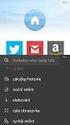 Návod na zadávání dat a prohlížení obsahu na portálu VESALIA OBSAH 1. ÚVODNÍ INFORMACE... 1 2. PŘIHLÁŠENÍ... 2 3. ROZDĚLENÍ HLAVNÍ STRÁNKY... 3 4. HLAVNÍ STRÁNKA... 4 4.1. Všeobecný dotazník... 4 4.2.
Návod na zadávání dat a prohlížení obsahu na portálu VESALIA OBSAH 1. ÚVODNÍ INFORMACE... 1 2. PŘIHLÁŠENÍ... 2 3. ROZDĚLENÍ HLAVNÍ STRÁNKY... 3 4. HLAVNÍ STRÁNKA... 4 4.1. Všeobecný dotazník... 4 4.2.
Podrobný postup pro podání Hlášení o změnách přes Portál Farmáře. Programu rozvoje venkova ( )
 Podrobný postup pro podání Hlášení o změnách přes Portál Farmáře Programu rozvoje venkova (2014 2020) V tomto dokumentu je uveden podrobný postup pro podání Hlášení o změnách prostřednictvím Portálu farmáře
Podrobný postup pro podání Hlášení o změnách přes Portál Farmáře Programu rozvoje venkova (2014 2020) V tomto dokumentu je uveden podrobný postup pro podání Hlášení o změnách prostřednictvím Portálu farmáře
ROZHRANÍ PRO ZPŘÍSTUPNĚNÍ A PREZENTACI ZNALOSTNÍ DATABÁZE INTERPI UŽIVATELSKÁ PŘÍRUČKA
 ROZHRANÍ PRO ZPŘÍSTUPNĚNÍ A PREZENTACI ZNALOSTNÍ DATABÁZE INTERPI UŽIVATELSKÁ PŘÍRUČKA INTERPI Interoperabilita v paměťových institucích Program aplikovaného výzkumu a vývoje národní kulturní identity
ROZHRANÍ PRO ZPŘÍSTUPNĚNÍ A PREZENTACI ZNALOSTNÍ DATABÁZE INTERPI UŽIVATELSKÁ PŘÍRUČKA INTERPI Interoperabilita v paměťových institucích Program aplikovaného výzkumu a vývoje národní kulturní identity
ppesystem Elektronický nástroj pro řízení veřejných zakázek modul Veřejné zakázky verze 1.01 Asistentský manuál Poslední aktualizace 06/2013
 ppesystem Elektronický nástroj pro řízení veřejných zakázek modul Veřejné zakázky verze 1.01 Asistentský manuál Poslední aktualizace 06/2013 Centrum klientské podpory: Mobilní telefony: +420 733 530 680,
ppesystem Elektronický nástroj pro řízení veřejných zakázek modul Veřejné zakázky verze 1.01 Asistentský manuál Poslední aktualizace 06/2013 Centrum klientské podpory: Mobilní telefony: +420 733 530 680,
Přepínání zobrazení Použijte zobrazení kalendáře, které nejlépe vyhovuje vašemu pracovnímu postupu. Přepínejte tak často, jak chcete.
 Kalendář Úvodní příručka Naplánování schůzky v Lyncu Setkejte se tváří v tvář a ušetřete si cestu díky online schůzce v Lyncu 2013. Přepínání zobrazení Použijte zobrazení kalendáře, které nejlépe vyhovuje
Kalendář Úvodní příručka Naplánování schůzky v Lyncu Setkejte se tváří v tvář a ušetřete si cestu díky online schůzce v Lyncu 2013. Přepínání zobrazení Použijte zobrazení kalendáře, které nejlépe vyhovuje
Všeobecné podmínky užívání (VPU) pro uchazeče / soukromé uživatele
 Všeobecné podmínky užívání (VPU) pro uchazeče / soukromé uživatele NAVORACONSULTING sro Dvorecká 1162/2a 147 00 Praha 4 http://wwwmyjobmarket webservice@myjobmarket Všeobecné podmínky užívání (VPU) pro
Všeobecné podmínky užívání (VPU) pro uchazeče / soukromé uživatele NAVORACONSULTING sro Dvorecká 1162/2a 147 00 Praha 4 http://wwwmyjobmarket webservice@myjobmarket Všeobecné podmínky užívání (VPU) pro
MANUÁL PRO ZEMĚDĚLCE K OBSLUZE PORTÁLU VCELSTVA.CZU.CZ
 MANUÁL PRO ZEMĚDĚLCE K OBSLUZE PORTÁLU VCELSTVA.CZU.CZ 1. Úvodní obrazovka Na úvodní obrazovce portálu http://vcelstva.czu.cz/ najde neregistrovaný návštěvník mapu ČR pouze se značkami, které představují
MANUÁL PRO ZEMĚDĚLCE K OBSLUZE PORTÁLU VCELSTVA.CZU.CZ 1. Úvodní obrazovka Na úvodní obrazovce portálu http://vcelstva.czu.cz/ najde neregistrovaný návštěvník mapu ČR pouze se značkami, které představují
Přihlášení k webmailu a jeho nastavení
 Přihlášení k webmailu a jeho nastavení Obsah Kontakt technické podpory... 2 Přihlášení k webmailu... 2 Změna hesla... 2 Nastavení podpisu... 4 Nastavení automatické odpovědi... 7 Jak odesílat e-mailem
Přihlášení k webmailu a jeho nastavení Obsah Kontakt technické podpory... 2 Přihlášení k webmailu... 2 Změna hesla... 2 Nastavení podpisu... 4 Nastavení automatické odpovědi... 7 Jak odesílat e-mailem
Postup pro přihlášení k EET
 Postup pro přihlášení k EET Krok 1. autentizační údaje Žádost o autentizační údaje neboli přihlašovací jméno a heslo. Přihlásit se o ně můžete na daňovém portálu MF http://adisspr.mfcr.cz/adistc/adis/idpr_pub/eet/eet_sluzby.faces,
Postup pro přihlášení k EET Krok 1. autentizační údaje Žádost o autentizační údaje neboli přihlašovací jméno a heslo. Přihlásit se o ně můžete na daňovém portálu MF http://adisspr.mfcr.cz/adistc/adis/idpr_pub/eet/eet_sluzby.faces,
Registr práv a povinností
 Registr práv a povinností Doporučené postupy a nastavení internetového prohlížeče pro práci v aplikaci AIS RPP Doporučené postupy a nastavení internetového prohlížeče pro práci v aplikaci AIS RPP v4.0
Registr práv a povinností Doporučené postupy a nastavení internetového prohlížeče pro práci v aplikaci AIS RPP Doporučené postupy a nastavení internetového prohlížeče pro práci v aplikaci AIS RPP v4.0
PORTÁL KAM NA ŠKOLU VE ZLÍNSKÉM KRAJI (stručný návod pro ředitele a administrátory škol)
 1. PŘÍSTUP K PORTÁLU REGISTRACE - PŘIHLÁŠENÍ Adresa úvodní stránky: www.burzaskol.cz (přechodně: www.sofiazk.cz/burzaskol) Vytvoření uživatelského účtu registrace Pro portál jsou platné přihlašovací údaje
1. PŘÍSTUP K PORTÁLU REGISTRACE - PŘIHLÁŠENÍ Adresa úvodní stránky: www.burzaskol.cz (přechodně: www.sofiazk.cz/burzaskol) Vytvoření uživatelského účtu registrace Pro portál jsou platné přihlašovací údaje
